电脑的图标怎么调大小_怎样改变电脑桌面上图标的大小
发布时间:2024-04-29
来源:绿色资源网
在日常使用电脑的过程中,我们经常会遇到需要调整电脑桌面上图标大小的情况,有时候图标太小看不清楚,有时候又觉得图标太大占据了太多空间。如何来改变电脑桌面上图标的大小呢?其实很简单,只需几个简单的步骤就能轻松实现。接下来就让我们一起来探讨一下电脑的图标如何调整大小吧。
具体方法:
1.打开电脑,我们发现电脑桌面上图标太大了。影响游览页面,如图:
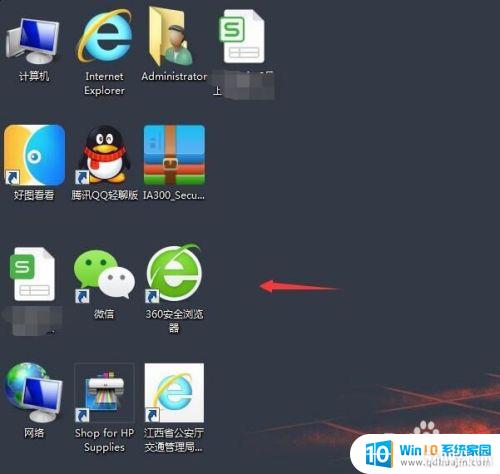
2.第一种方法:我们先按住键盘上的Ctrl键,再旋转手标中的中间齿轮键。往上是将图标变大,往下是将图标变小。如图:
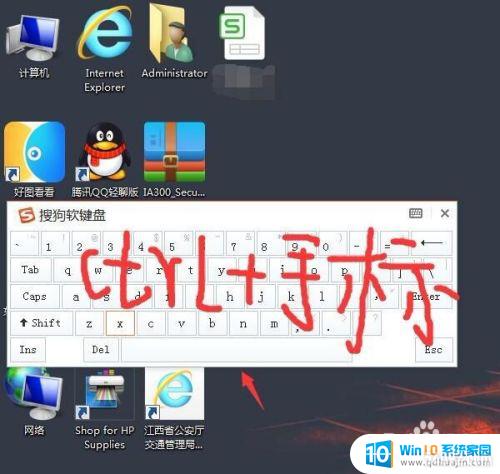
3.第二种方法:先点击一下手标右键,会出现一个页面。如图:
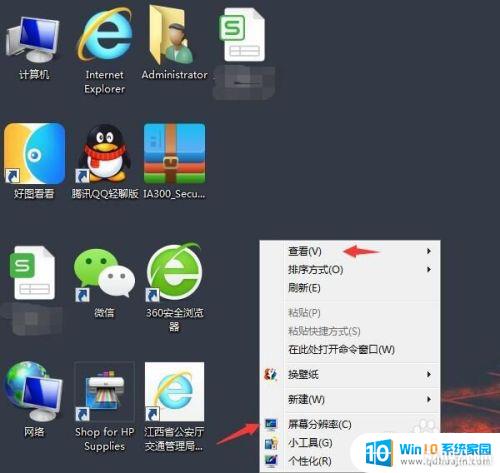
4.点击手标右键出现一个页面之后再点击“查看”,然后又会出现一个小页面。我们可以点击大图标(桌面图标变大),中图标(桌面图标适中),小图标(桌面图标变小)。根据自己需求点击。如图:
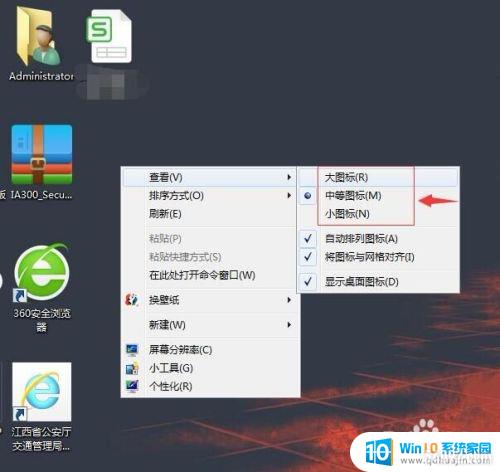
5.完成以上操作之后,回到电脑桌面可以看到图标已经变小了。如图:
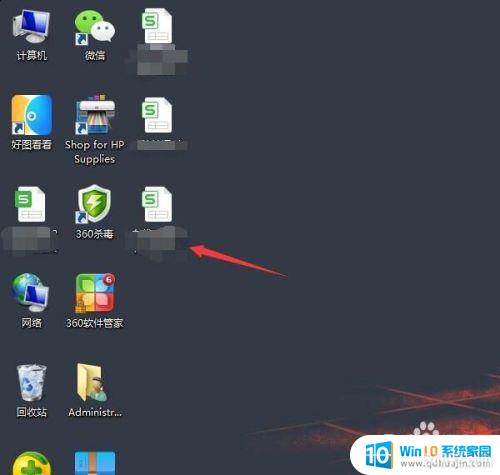
以上就是电脑的图标怎么调大小的全部内容,如果你遇到了这种情况,可以尝试按照以上方法解决,希望对大家有所帮助。
分类列表
换一批
手游推荐
手游排行榜
推荐文章
- 1wps怎么添加仿宋_gb2312字体_WPS怎么设置仿宋字体
- 2电脑登陆微信闪退怎么回事_电脑微信登陆老是闪退的解决方法
- 3ps4怎么同时连两个手柄_第二个手柄添加教程PS4
- 4台式机开机键怎么插线_主板上的开机键接口怎样连接台式电脑开机键线
- 5电脑只有插电才能开机是什么情况_笔记本电脑无法开机插电源怎么解决
- 6ppt每张幻灯片自动放映10秒_如何将幻灯片的自动放映时间设置为10秒
- 7光盘怎么删除文件_光盘里的文件如何删除
- 8笔记本开机no bootable_笔记本开机出现no bootable device怎么办
- 9光猫自带wifi无法上网_光猫一切正常但无法上网的解决方法
- 10steam怎么一开机就自动登录_Steam如何设置开机启动















